Como usar o Apple Pay para comprar coisas com o seu iPhone
Graças ao Apple Pay, estamos um passo mais perto de deixar a carteira em casa para sempre. O sistema de pagamento sem contato, disponível em uma ampla variedade de produtos Apple, facilita o pagamento de itens do dia a dia.
Vamos destacar mais sobre como usar o Apple Pay, como configurar o recurso e como o sistema de pagamento funciona nas lojas e online.
O que é Apple Pay?

Apple Pay é uma carteira digital. Isso significa que, em vez de carregar uma carteira cheia de cartões de crédito ou débito, todas as informações de pagamento existem com segurança no seu iPhone, iPad, Apple Watch ou Mac.
Existem duas maneiras diferentes de usar o recurso – em uma loja física ou online.
Quando chegar a hora de finalizar a compra em uma loja física, você só poderá usar um iPhone ou Apple Watch, os dois produtos com tecnologia de comunicação NFC integrada.
Ao usar o Apple Pay online, você precisará de um iPhone, iPad ou Mac. Ao fazer uma compra em um site compatível com Apple Pay, não há necessidade de perder tempo criando uma conta e adicionando seu endereço e outras informações.
Você também precisará aproveitar as vantagens do Apple Pay para usar o sistema de pagamento ponto a ponto da empresa, Apple Pay Cash.
Como configurar o Apple Pay
A primeira pergunta importante a fazer ao tentar adicionar as informações do seu cartão ao Apple Pay é se o seu cartão oferece suporte ao recurso. Seu banco ou emissor do cartão deve oferecer suporte ao Apple Pay para usar o recurso de pagamento sem contato.
Para ver se sua placa é compatível, dê uma olhada na lista completa no site da Apple . O número de emissores de cartão com suporte varia muito, dependendo do seu país.
Quando você confirmar que seu cartão é compatível, abra o aplicativo Wallet em um iPhone. Certifique-se de que você esteja conectado com um ID Apple. Em seguida, siga estas etapas:
- Toque no ícone de adição ( + ) no canto superior direito.
- Escolha o tipo de cartão a ser adicionado ao Apple Pay. Junto com um cartão de crédito ou débito, você também pode adicionar alguns tipos de cartões de transporte público.
- Coloque o cartão em uma superfície plana e use a câmera do iPhone para digitalizar e importar as informações automaticamente. Como alternativa, você também pode adicionar o número do cartão e a data de validade manualmente.
- Depois que o emissor do cartão verificar as informações do cartão, elas serão adicionadas ao aplicativo Wallet.
Mesmo depois de adicionar as informações do cartão a um iPhone, você terá que inseri-las novamente em um Apple Watch para segurança adicional. Para fazer isso, abra o aplicativo complementar Watch e localize Wallet & Apple Pay na guia My Watch . Em seguida, selecione Adicionar cartão .
Para adicionar um cartão ao seu iPad, acesse Ajustes> Wallet e Apple Pay e selecione Adicionar Cartão . O resto do processo é como no iPhone.
Configurar o Apple Pay no Mac é um processo semelhante, em que você insere as informações do cartão de crédito ou débito para usar no pagamento online.
Onde posso encontrar uma loja que aceite o Apple Pay?
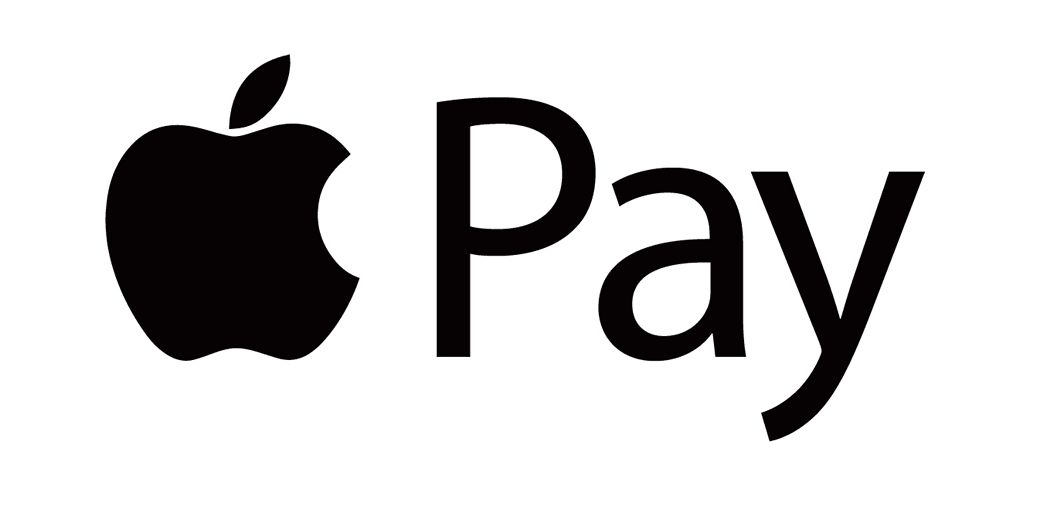
A segunda parte da equação do Apple Pay é encontrar uma loja física ou online que aceite o método de pagamento.
Uma maneira fácil de encontrar uma loja que aceite o Apple Pay é abrir o Apple Maps. Encontre a loja específica que você está procurando e selecione o nome.
Você verá mais informações, como horário e endereço. Role para baixo até a seção Útil para Saber . Se o Apple Pay for aceito, você verá o logotipo do Apple Pay.
Com esse recurso, você poderá encontrar facilmente uma grande variedade de lojas diferentes que aceitam o Apple Pay, como postos de gasolina, restaurantes e muito mais.
E a Siri pode até ajudá-lo a localizar uma loja que aceite Apple Pay. Basta dizer, por exemplo, "Ei, Siri, mostre-me uma cafeteria que aceite Apple Pay", e o assistente virtual fornecerá opções na tela. Basta selecionar uma opção para ver mais informações.
Se você sabe exatamente o que está procurando, pode até dizer algo como "Ei, Siri, mostre o McDonald's mais próximo que aceita Apple Pay."
Quando estiver fora de casa, você também pode verificar se uma loja postou o logotipo do Apple Pay perto de sua entrada para mostrar que aceita o sistema de pagamento sem contato da Apple.
Como usar o Apple Pay
Com as informações do cartão de pagamento adicionadas ao aplicativo Wallet, é hora de começar a usar o Apple Pay. A maneira mais popular é em uma loja física.
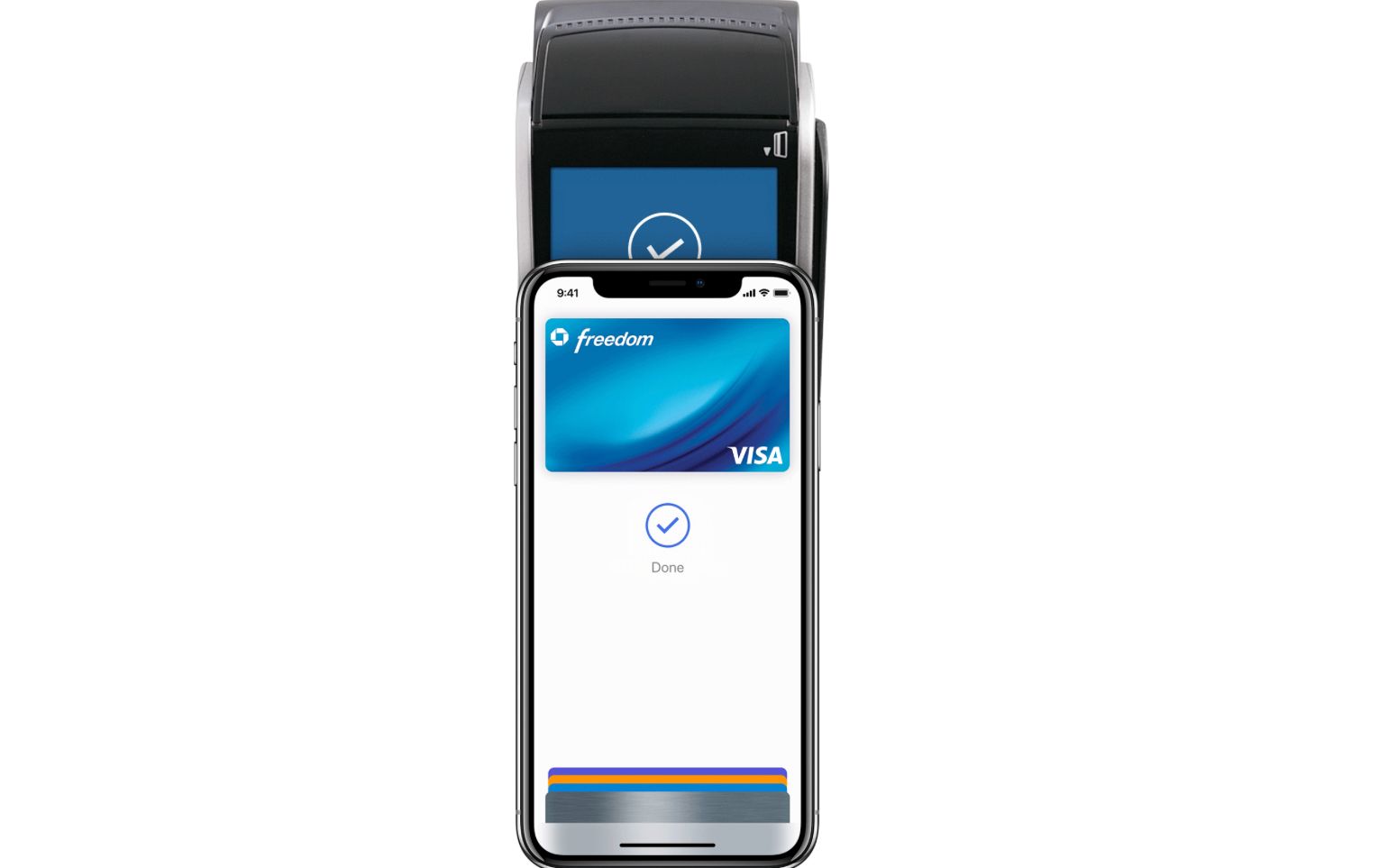
Ao finalizar a compra, procure o terminal de pagamento e retire seu iPhone. A próxima etapa depende do modelo do seu iPhone.
Em um iPhone com ID facial, clique duas vezes no botão lateral , mesmo se o aparelho estiver bloqueado. Na tela, você verá o cartão de pagamento padrão ou pode selecionar o cartão que deseja usar. Você pode então olhar para a tela ou inserir a senha do telefone para autenticar o pagamento.
Em um iPhone com Touch ID, clique duas vezes no botão Início . Em seguida, use o Touch ID para autenticar o pagamento.
Segure seu iPhone próximo ao terminal de pagamento até ver Concluído e uma marca de seleção na tela do iPhone.
Você também pode pagar com um Apple Watch. Para usar o cartão padrão, clique duas vezes no botão lateral . Isso traz o cartão padrão. Você também pode alterar o cartão, se desejar. Coloque o visor do Apple Watch próximo ao leitor até sentir um toque suave. O pagamento é então concluído.
Como o relógio está emparelhado com o iPhone, não há necessidade de inserir uma senha ou outro método de autenticação.
Com qualquer uma das opções, dependendo da loja e do valor do pagamento, pode ser necessário inserir um PIN ou assinar um recibo.
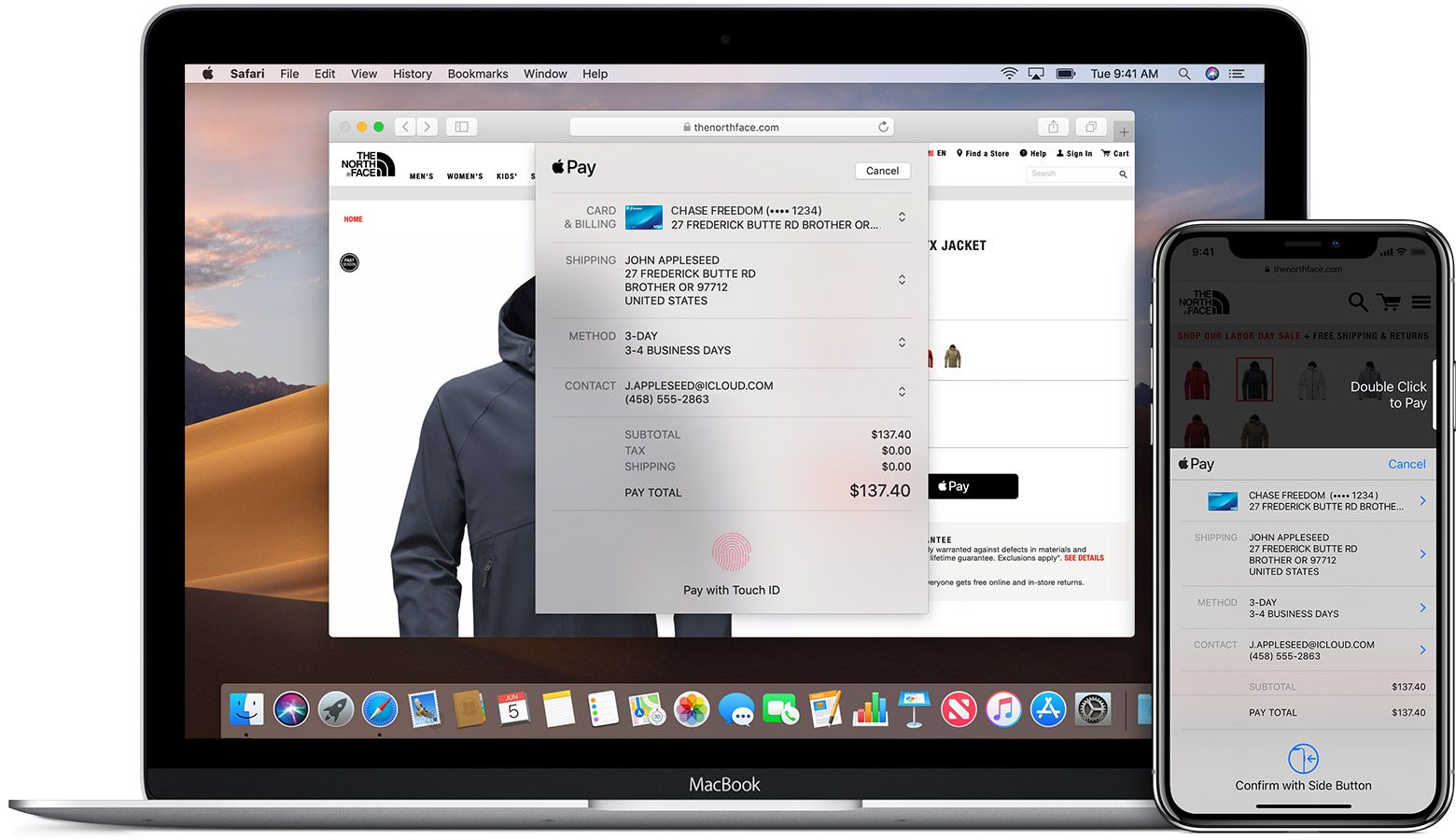
Usar o Apple Pay online é um pouco diferente. Disponível apenas no Mac, iPhone e iPad, você verá o logotipo da Apple Pay durante o processo de finalização da compra em um aplicativo ou Safari. Selecione-o e você verá uma caixa de diálogo com seu cartão de crédito padrão e informações de envio. Você pode mudar rapidamente para outro cartão, se necessário.
Quando estiver pronto para confirmar o pagamento em um iPhone ou iPad com ID facial, clique duas vezes no botão lateral e use o ID facial ou senha. Em um iPhone ou iPad sem Face ID, use o Touch ID ou digite a senha do dispositivo.
Usando um Mac com Touch ID, você usará esse método de segurança para confirmar uma compra. Em um Mac sem Touch ID, você pode inserir sua senha.
Diga adeus à carteira com Apple Pay
Esteja você fazendo uma compra em uma loja física ou online, o Apple Pay oferece uma maneira rápida e segura de pagar.
E se acontecer de você perder seu iPhone ou Apple Watch, não há necessidade de se preocupar se outra pessoa fizer uma compra com suas informações do Apple Pay, pois é fácil desativar o recurso remotamente.

